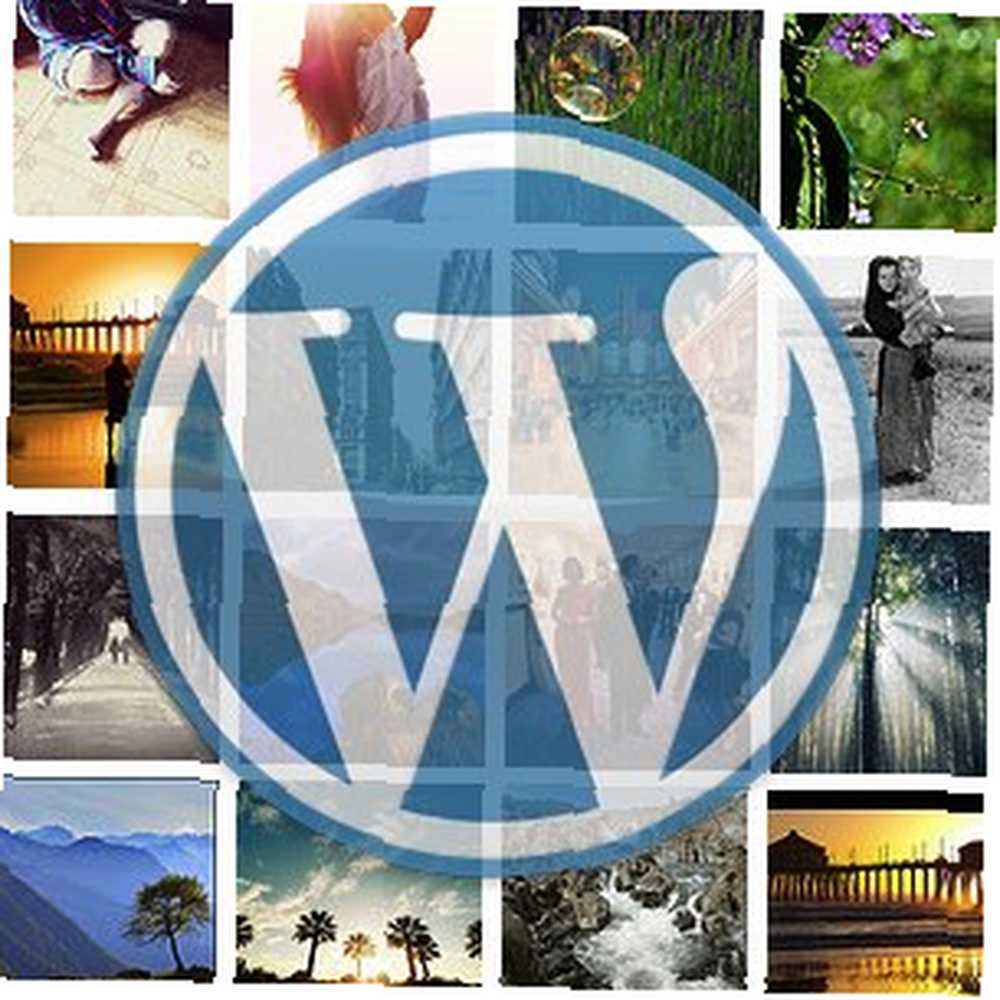
Lesley Fowler
0
3245
97
Slike predstavljaju jedno od najvećih opterećenja bilo koje web stranice. Stoga je jedino logično da možete olakšati učitavanje svojih web mjesta - i učiniti ih bržim - hostingom slika na bržem vanjskom poslužitelju. Ti su poslužitelji poznati kao CDN-ovi (Content Delivery Network) i obično dolaze po cijeni.
Danas ćemo razmotriti neke besplatne alternative za hosting slika kako biste ugostili svoje WordPress blogove slike na vanjskim poslužiteljima. Ova rješenja možda nisu vrhunska poput namjenskih CDN-ova, ali mislim da su dovoljno dobra za svakodnevne blogerice.
Prva alternativa - Loadtr
Najlakša alternativa koju mogu pronaći je Loadtr jer samo trebate dodati WordPress dodatak. Problem je u tome što se ne osjećaju ugodno svi prilikom snimanja svojih slika na nepoznatoj usluzi hostinga. Da budem iskren, nikad nisam čuo za Loadtr pa vam ne mogu reći je li ta usluga dobra ili loša. Iako mi je brza pretraga weba rekla da je Loadtr poznata usluga u Turskoj, ime nije poznato u ostatku svijeta.
U svakom slučaju, ako mislite da možete dovoljno vjerovati Loadtr-u da biste koristili uslugu za hostiranje blogova, možete krenuti na “Dodaci - dodajte nove” bočni izbornik u vašoj WordPress instalaciji.
Zatim potražite i instalirajte dodatak Loadtr WordPress.
Tada ćete pronaći dodatni izbornik za prijenos u načinu uređivanja postova. To je šarena mala ikona pored ostalih ikona za prijenos iznad polja za pisanje.
Klikom na ikonu prikazat će se Loadtr alat za prijenos slika. Možete odabrati datoteku slike koju želite prenijeti, odabrati jezik, dati kratak opis i odabrati željenu veličinu.
Nakon što se slika prenese na Loadtr-ov poslužitelj, možete je umetnuti u svoj post tako da kliknete ikonu “Pošalji na poštu” dugme.
Tada možete objaviti post, a slika će se bez problema prikazati u vašem postu na blogu.
Druga alternativa - Dropbox
Drugo mjesto na kojemu možete smjestiti svoje slike je Dropbox. Postoji nekoliko dodataka koji će vam pomoći da povežete svoj WordPress blog sa svojim Dropbox računom, ali mislim da je najbolji onaj Pressbox.
Nakon instalacije idite na “postavke” bočnu traku i odaberite Pressbox.
Vidjet ćete skup uputa za dobivanje Dropbox API-ja. I jedno i drugo “Ključ” i “Tajna” kodovi su potrebni za povezivanje vašeg bloga s Dropboxom. Ovaj korak je potreban za sprečavanje neovlaštenog pristupa vašem Dropbox računu. Slijedite upute do pisma i bit ćete dobro.
Nakon stjecanja kodova pritisnite “Spojite svoj blog na Dropbox” gumba i možete početi koristiti slike u Dropbox mapi za svoje blogovske postove.
Ali zašto proći kroz sve te probleme ako je upotreba slika iz javne mape Dropbox jednostavna kao kopiranje i lijepljenje javnih URL-ova (kao što je rečeno u ovom članku Kako koristiti Dropbox kao besplatnu pohranu slika za deblokiranje za svoj blog Kako koristiti Dropbox kao besplatan unblockable Spremanje slika za vaš blog)? Pa, prvo, Pressbox korisnicima omogućuje upotrebu slika iz bilo koji mapu na vašem Dropbox računu. Drugo, korisnici ne moraju prelaziti između svog bloga i Dropbox računa kako bi preuzeli URL slike. Umjesto toga, slike možete lako dodati pomoću koda Pressboxa.
Pressbox također omogućava korisnicima da zadaju zadani put za popis datoteka i omiljene mape. Možete koristiti “/ Fotografije” mapu kao zadanu, ali predlažem vam da idete jednu mapu dublje. Stvorite drugu mapu unutar Fotografije i upotrijebite je kao zadanu.
Ako je sve postavljeno, slike bloga možete jednostavno staviti u odabranu mapu i dodati ih koristeći “[pressbox putanja = / Mapa / imagename.extension]“. Dakle, ako želite dodati sunset.jpg unutar mape Slike napisat ćete [pressbox path = / Slike / zalazak sunca.jpg].
Također možete pregledavati i umetnuti slike koje želite putem nove “Iz Dropboxa” izbornika u “Dodajte sliku” skočni prozor.
Jedino što biste trebali uzeti u obzir ako odlučite koristiti Dropbox je ograničenje pohrane. Uz ograničenje prostora za pohranu od 2 GB za besplatne račune i prosječnu veličinu slike od 100 KB, možete pohraniti do 20 000 slika. Dobro je stvoriti novi Dropbox račun posebno za ovu svrhu.
Treća alternativa - Hotlinking
Ako ne želite ni Loadtr ni Dropbox, možete odabrati tradicionalniji (i ručni) pristup - pohranite svoje slike u jednu od dostupnih usluga hostinga - kao što je Photobucket Prijenos slika u Photobucket Korištenjem Firefoxa Pošaljite slike u Photobucket koristeći Firefox i Flickr - i hotlink slike u svojim postovima na blogu.
Da biste to učinili, morate biti sigurni da usluge hostinga slika koje koristite omogućavaju hotlinking Najbolje besplatne hostove slika (HotLinking je dopušteno, nema ograničenja propusnosti ...) Najbolji besplatni hostovi slika (HotLinking je dopušteno, nema ograničenja propusnosti ...). Zatim nabavite slikovnu vezu i umetnite je putem “Iz URL-a” na kartici u “Dodajte sliku” prozor.
Ova treća alternativa možda nije tako zgodna kao prethodne dvije, ali vi dobivate mirnoću od pouzdane i pouzdane usluge besplatnog hostinga koju volite.
Hoćete li ugostiti svoje slike na blogu eksterno? Koja vam je najdraža alternativa? Znate li kakve druge alternative? Podijelite svoje misli i mišljenja koristeći komentare u nastavku.











